PROE系统常用的参数配置
Proe 工程图参数设置
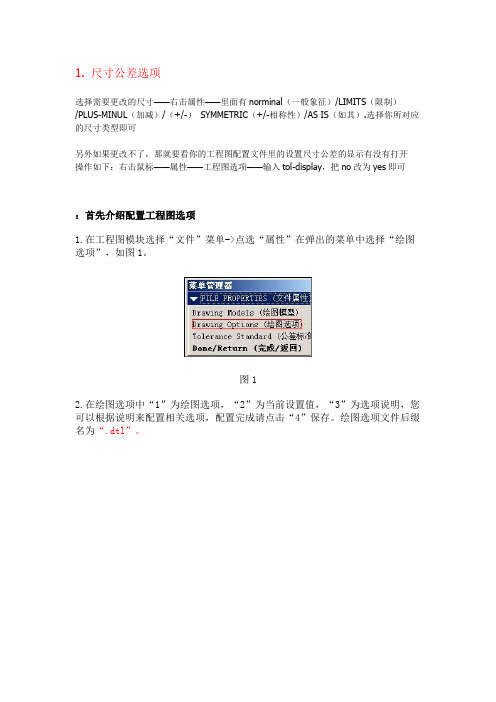
1. 尺寸公差选项选择需要更改的尺寸——右击属性——里面有norminal(一般象征)/LIMITS(限制)/PLUS-MINUL(加减)/(+/-)SYMMETRIC(+/-相称性)/AS IS(如其).选择你所对应的尺寸类型即可另外如果更改不了,那就要看你的工程图配置文件里的设置尺寸公差的显示有没有打开操作如下:右击鼠标——属性——工程图选项——输入tol-display,把no改为yes即可:首先介绍配置工程图选项1.在工程图模块选择“文件”菜单->点选“属性”在弹出的菜单中选择“绘图选项”,如图1。
图12.在绘图选项中“1”为绘图选项,“2”为当前设置值,“3”为选项说明,您可以根据说明来配置相关选项,配置完成请点击“4”保存。
绘图选项文件后缀名为“.dtl”。
图23.常用绘图选项说明。
drawing_units mm(前面为选项,空格后为值,下同)此项设置所有绘图参数的单位,比如后面的文字大小、箭头大小等选项,是以mm为单位的,先要设置这个选项。
drawing_text_height 3.5设置缺省文本的缺省高度,如注释中的文字,标注中的数值大小。
text_width_factor 0.7设置文本的高度和宽度的比例,按国标应使用长仿宋体,应为0.7。
但此项设置对于windows系统自带的仿宋体无效。
broken_view_offset 3设置破断视图两破断线之间的距离detail_circle_line_style phantomfont设置详细视图(局部放大图)的边界线的线型,影响打印的粗细projection_type first_angle设置视图的投影方向为第一角法(国标要求用第一角法,日本等国用第三角法)view_scale_denominator 3600view_scale_format ratio_colon上面两项互相影响一起设置,设置比例的显示方式以小数、比值、或分数方式。
proe 常用参数设置

PROE 常用参数设置2010-03-15 17:37PROE---config.pro---常用参数+设置方法用PROE,就一定要灵活使用“config.pro”文件来设置属于自己的系统参数,界面,为后续的设计工作添油加速。
config.pro文件可以存放在以下两个地方:(1) Pro/E 安装目录下的text 目录;(2) Pro/E 的工作目录;以鼠标右键点选Pro/E 的快捷方式图标,-→“属性”-→“快捷方式”栏的“起始位置”即为工作目录。
当使用者进入Pro/E系统时,系统会先去读取text 目录下的config.pro 档案,然后再去读取Pro/E 工作目录下的config.pro 档案:这些档案内若有重复设定的参数选项,则系统会以最后读取的数据为主(亦即以工作目录下的config.pro 档案为主)。
因此系统管理者可以先将大环境需要所规画出来的config.pro 放于Pro/E 安装目录下的text 目录底下,而使用者再将自己规画的config.pro 放于Pro/E 的内定工作目录下。
另外于text 目录底下,系统管理者还可将config.pro 更名为config.sup,如此则可强制Pro/E 的使用者使用此项设定数据,后来读取的config.pro 若有重复之参数也无法改写。
启动 Pro/E 时,系统会自动加载环境设定档config.pro,若我们设定config.pro时用到某些较特殊的环境参数,例如:visible_message_line 1……则我们必须重新启动Pro/E,这些设定才会有效。
以下为常用的 config.pro 参数:=============================================================== ============================================================================ =============◆清除旧版文件命令:purge 在系统窗口下输入◆如何设置图纸视角【第一,第三视角】设置方法:在工程图模式下,执行…文件‟---…属性‟----…绘图选项‟,在下列选项中选择projection_type,修改默认的…third_angle‟为…first_angle‟,然后确定。
PROE常用参数与设置方法

PROE常用参数与设置方法PROE是一款功能强大的三维建模软件,它拥有丰富的参数设置和功能选项,可以满足不同需求的设计工作。
下面将介绍一些PROE常用的参数和设置方法。
1.系统参数设置在PROE中,可以通过设置系统参数来调整软件的性能和外观。
在“文件”菜单下选择“选项”,弹出选项对话框。
在这里可以设置一些常用的参数,例如界面语言、默认文件夹路径、文档单位等。
2.自定义工具栏和快捷键3.参数建模PROE是一款基于参数化建模的软件,通过使用参数可以快速创建并修改模型。
在创建模型时,可以使用约束和尺寸来定义模型的形状和位置。
通过修改参数值,可以实现模型的形状和尺寸的快速调整。
在实际使用中,可以使用公式、关系和条件来定义参数之间的关系,实现更复杂的模型设计。
4.部件模型的关系与装配在PROE中,可以通过定义部件模型之间的关系和装配关系,实现设计模型的组装。
在装配过程中,可以使用约束和连接等功能,定义部件之间的相对位置和运动关系。
通过修改这些关系,可以快速调整模型的装配状态。
5.材料和质量设置6.显示设置在PROE中,可以通过设置显示选项,调整模型的显示效果。
在“视图”菜单下选择“显示设置”,弹出显示设置对话框。
在这里可以设置模型的颜色、线型、透明度等属性,以及显示隐藏一些对象。
通过合理设置显示选项,可以更清楚地展示和查看模型。
以上是PROE常用的参数和设置方法。
通过合理设置各项参数和选项,可以使设计工作更高效、更准确。
当然,这里只是介绍了一部分常用的参数和设置方法,实际使用中还有更多功能和设置可供探索和使用。
ProE的常用配置项目
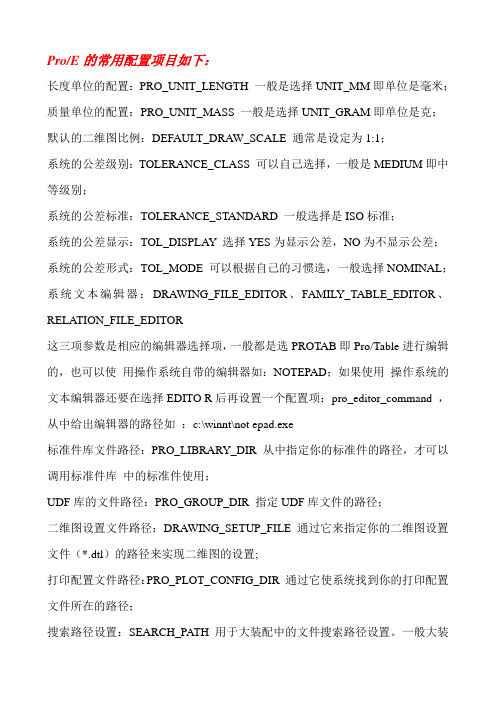
Pro/E的常用配置项目如下:长度单位的配置:PRO_UNIT_LENGTH 一般是选择UNIT_MM即单位是毫米;质量单位的配置:PRO_UNIT_MASS 一般是选择UNIT_GRAM即单位是克;默认的二维图比例:DEFAULT_DRAW_SCALE 通常是设定为1:1;系统的公差级别:TOLERANCE_CLASS 可以自己选择,一般是MEDIUM即中等级别;系统的公差标准:TOLERANCE_STANDARD 一般选择是ISO标准;系统的公差显示:TOL_DISPLAY 选择YES为显示公差,NO为不显示公差;系统的公差形式:TOL_MODE 可以根据自己的习惯选,一般选择NOMINAL;系统文本编辑器:DRAWING_FILE_EDITOR、FAMILY_TABLE_EDITOR、RELATION_FILE_EDITOR这三项参数是相应的编辑器选择项,一般都是选PROTAB即Pro/Table进行编辑的,也可以使用操作系统自带的编辑器如:NOTEPAD;如果使用操作系统的文本编辑器还要在选择EDITO R后再设置一个配置项:pro_editor_command ,从中给出编辑器的路径如:c:\winnt\not epad.exe标准件库文件路径:PRO_LIBRARY_DIR 从中指定你的标准件的路径,才可以调用标准件库中的标准件使用;UDF库的文件路径:PRO_GROUP_DIR 指定UDF库文件的路径;二维图设置文件路径:DRAWING_SETUP_FILE 通过它来指定你的二维图设置文件(*.dtl)的路径来实现二维图的设置;打印配置文件路径:PRO_PLOT_CONFIG_DIR 通过它使系统找到你的打印配置文件所在的路径;搜索路径设置:SEARCH_PATH 用于大装配中的文件搜索路径设置。
一般大装配会把不同的零件分别放在不同的文件夹中,在装配时设置搜索路径,才可以进行相应零件的装配,否则会在下一次调入装配时出现无法找到相应零件的错误。
PROE工程图标准配置及参数含义和转出CAD图比例为比(整理)
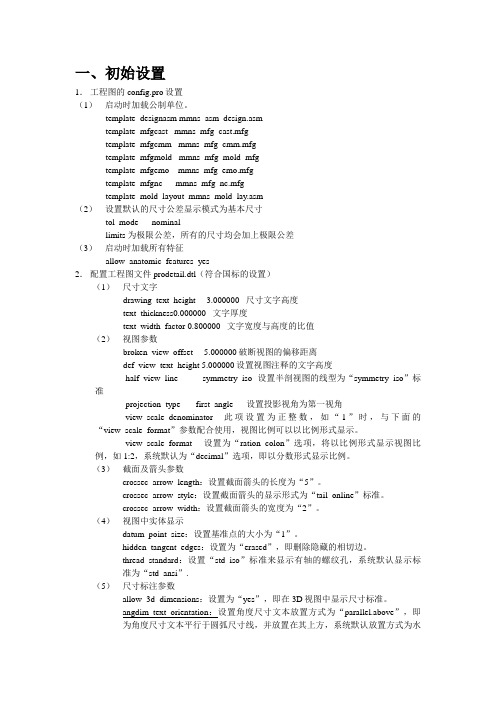
一、初始设置1.工程图的config.pro设置(1)启动时加载公制单位。
template_designasm mmns_asm_design.asmtemplate_mfgcast mmns_mfg_cast.mfgtemplate_mfgcmm mmns_mfg_cmm.mfgtemplate_mfgmold mmns_mfg_mold_mfgtemplate_mfgemo mmns_mfg_emo.mfgtemplate_mfgnc mmns_mfg_nc.mfgtemplate_mold_layout mmns_mold_lay.asm(2)设置默认的尺寸公差显示模式为基本尺寸tol_mode nominallimits 为极限公差,所有的尺寸均会加上极限公差(3)启动时加载所有特征allow_anatomic_features yes2.配置工程图文件prodetail.dtl(符合国标的设置)(1)尺寸文字drawing_text_height 3.000000 尺寸文字高度text_thickness0.000000 文字厚度text_width_factor 0.800000 文字宽度与高度的比值(2)视图参数broken_view_offset 5.000000破断视图的偏移距离def_view_text_height 5.000000设置视图注释的文字高度half_view_line symmetry_iso 设置半剖视图的线型为“symmetry_iso”标准projection_type first_angle 设置投影视角为第一视角view_scale_denominator 此项设置为正整数,如“1”时,与下面的“view_scale_format”参数配合使用,视图比例可以以比例形式显示。
view_scale_format 设置为“ration_colon”选项,将以比例形式显示视图比例,如1:2,系统默认为“decimal”选项,即以分数形式显示比例。
ProE环境和使用配置大全
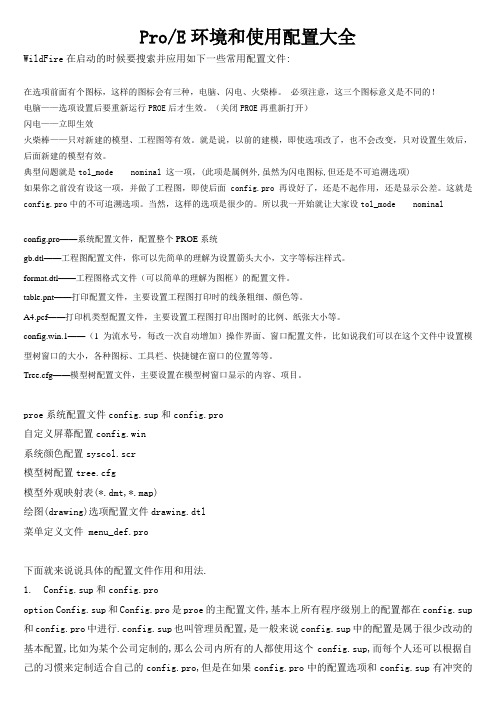
Pro/E环境和使用配置大全WildFire在启动的时候要搜索并应用如下一些常用配置文件:在选项前面有个图标,这样的图标会有三种,电脑、闪电、火柴棒。
必须注意,这三个图标意义是不同的!电脑——选项设置后要重新运行PROE后才生效。
(关闭PROE再重新打开)闪电——立即生效火柴棒——只对新建的模型、工程图等有效。
就是说,以前的建模,即使选项改了,也不会改变,只对设置生效后,后面新建的模型有效。
典型问题就是tol_mode nominal 这一项,(此项是属例外,虽然为闪电图标,但还是不可追溯选项)如果你之前没有设这一项,并做了工程图,即使后面config.pro再设好了,还是不起作用,还是显示公差。
这就是config.pro中的不可追溯选项。
当然,这样的选项是很少的。
所以我一开始就让大家设tol_mode nominalconfig.pro——系统配置文件,配置整个PROE系统gb.dtl——工程图配置文件,你可以先简单的理解为设置箭头大小,文字等标注样式。
format.dtl——工程图格式文件(可以简单的理解为图框)的配置文件。
table.pnt——打印配置文件,主要设置工程图打印时的线条粗细、颜色等。
A4.pcf——打印机类型配置文件,主要设置工程图打印出图时的比例、纸张大小等。
config.win.1——(1为流水号,每改一次自动增加)操作界面、窗口配置文件,比如说我们可以在这个文件中设置模型树窗口的大小,各种图标、工具栏、快捷键在窗口的位置等等。
Tree.cfg——模型树配置文件,主要设置在模型树窗口显示的内容、项目。
proe系统配置文件config.sup和config.pro自定义屏幕配置config.win系统颜色配置syscol.scr模型树配置tree.cfg模型外观映射表(*.dmt,*.map)绘图(drawing)选项配置文件drawing.dtl菜单定义文件 menu_def.pro下面就来说说具体的配置文件作用和用法.1. Config.sup和config.prooption Config.sup和Config.pro是proe的主配置文件,基本上所有程序级别上的配置都在config.sup 和config.pro中进行.config.sup也叫管理员配置,是一般来说config.sup中的配置是属于很少改动的基本配置,比如为某个公司定制的,那么公司内所有的人都使用这个config.sup,而每个人还可以根据自己的习惯来定制适合自己的config.pro,但是在如果config.pro中的配置选项和config.sup有冲突的情况下,proe系统会忽略config.pro的选项.通常config.pro中存放的是个人的使用mapkey比较多.config.sup一定要放在proe按装目录内下的text目录内才有用.proe启动的时候也会在启动目录上寻找config.pro并应用里面的有关配置.要修改和编辑config.sup和config.pro,最好是在WildFire 的环境下进行,如下图.菜单tools图config.1.03要添加或修改选项,只需在对话框下方的添加栏上输入要添加或修改的选项(系统会自动根据你的输入搜索选项的),然后在值栏中输入或选择选项值.接着点Add/Change按钮就可以添加或修改该选项.当所有的选项都修改或添加完了.就可以点apply来应用.如果你想作为以后的标准配置,就要点另存图标把配置文件存到你的wildfire启动目录内(名字还是config.pro).配置文件路径drawing_setup_file 指定绘图配置文件(*.dtl).最好是绝对路径system_colors_file 系统配置颜色文件(*.col)pro_colormap_path 模型外观颜色配置文件路径(*.map,*.dmt)相关路径选项pro_font_dir 指定字符路径,比如c:\winnt\font就可以使用windows 字体pro_group_dir 指定udf库的路径pro_library_dir 指定标准件库的路径pro_symbol_dir 指定自定义符号库路径pro_catalog_dir 指定分类库目录trail_dir trail文件的存放路径(就是启动proe生成的.txt.*文件)pro_texture_library 指定纹理库路径pro_material_dir 指定材料库路径dxf_export_mapping_file dxf输出使用的颜色映射文件start_model_dir 起始零件和组件目录search_path 搜索路径search_path_file 搜索路径文件模板文件单位pro_unit_length 指定长度单位系统pro_unit_mass 指定质量单位系统语言界面设置menu_translation 设定菜单语言:yes:中文,no:英文,both:中英混合help_translation 设定帮助文件语言:同上msg_translation 设定提示信息语言:同上dialog_translation 设定对话框语言:yes 中文;no 英文(不能中英混合)一般来说说,建议menu和dialog设为no(英文),help和msg设为yes(中文)几何显示tangent_edge_display 设置相切边的显示,建议用dimmed(灰色线)绘图视图allow_move_view_with_move 允许直接拖动绘图视图.特征allow_anatomic_feature 一些不常用特征autobuildZ_enabled 允许使用autobuildZ(自动2d转3d功能)模具设计经常用到的!在收藏中添加指定的文件目录browser_favorite "D:\proe5.0\lj" TEMPbrowser_favorite "D:\proe5.0\lj" mold!启动Pro/ENGINEER时,指定要载入的模型树配置文件mdl_tree_cfg_file D:\proe5.0\Creo Elements5M080\text\yanxiu.cfg!为Pro/ENGINEER进程设置缺省的绘图设置文件选项drawing_setup_file D:\proe5.0\Creo Elements5M080\text\yanxiu.dtl!指定要从磁盘中载入色彩映射 (.map) 文件的目录路径pro_colormap_path "D:\proe5.0\Creo Elements5M080\text"!指定创建轨迹文件(trail.txt)的目录路径trail_dir D:\proe5.0\lj!指定系统保存regen_backup模型的目录regen_backup_directory D:\proe5.0\lj!运行非英文版Pro/ENGINEER时,指定对话框的显示语种dialog_translation yes!指定运行非英文版Pro/ENGINEER时信息显示的语种msg_translation yes!指定运行非英文版Pro/ENGINEER时,显示简要帮助信息所用的语言help_translation yes!为新模型设置缺省的单位系统pro_unit_sys mmns!为新对象的质量设置缺省单位pro_unit_mass unit_gram!设置新对象的缺省单位pro_unit_length unit_mm!指定用作缺省的零件模板的模型template_solidpart mmns_part_solid_yanxiu.prt!指定用作缺省的asm组件模板template_designasm mmns_asm_design_yanxiu.asm!指定用作缺省的制造模具模板的模型template_mfgmold mmns_mfg_mold.mfg!指定用作缺省的钣金件零件模板的模型template_sheetmetalpart mmns_part_sheetmetal.prt!指定用作缺省绘图模板的模型template_drawing a0_drawing.drw!指定Pro/E浏览器主页的位置web_browser_homepage !在Pro/ENGINEER工作时显示时钟clock yes!启用为交换数据使用Associative Topology Bus topobus_enable yes!加载 AutobuildZ 应用程序autobuildz_enabled no!指定每次再生之前,系统是否要将当前模型备份到磁盘regen_backup_using_disk yes!对于每个Pro/E进程,用户必须设置主服务器/工作空间dm_remember_server no!输入存储历史记录的天数web_browser_history_days 0!设置"文件">"打开"的缺省目录file_open_default_folder working_directory!在窗口标题中显示完整文件名和的文件路径display_full_object_path yes!设置文本字体,不包括菜单条、菜单及其子项、弹出式菜单和帮助default_font 10, arial, bold!指定Pro/ENGINEER菜单条、菜单和所有其它子项所使用的字体menu_font 10, arial, bold!设置Pro/ENGINEER信息区域中缺省的可视信息行数visible_message_lines 2!为扩大反向箭头 (用于显示特征创建方向) 尺寸设置比例因子 (缺省值 = 1) flip_arrow_scale 3!使用旧的基于笔划的PTC字体作为缺省字体use_pre_wildfire_text_font yes!当从一个窗口改变至另一个窗口时,自动重画绘图显示auto_regen_views no!为使用"无比例"命令增加的视图设置缺省的绘图比例default_draw_scale 1.0!将图片文件嵌入绘图内部以用于预览save_drawing_picture_file embed!显示的尺寸没有公差。
proe参数表

一proe画圆参数
1.开始工具参数设置
R=120 L=60
2. 草绘半径工具设置关系
sd4=R
sd3=asin((L/2)/(R*cos(asin(L/2/R))*tan(36)))
sd5=asin((L*cos(30))/(R*cos(asin(L/2/R))))
3 .旋转圆半径设置
sd0=R
4. 投影线长设置
sd0=L
5. 插入分析特征参数
relation=area:FID_P5*12+area:FID_P6*20-area:FID_BALLAREA
二proe中文件处理
1. proe中删除旧文件
在界面窗口中打开系统窗口输入purge双击就可以了
三渐开线斜齿轮参数表
1.在进入草绘之前打开工具——参数,在里面设置添加以下参数值。
2.然后再工具关系命令中输入齿轮的分度圆直径关系式基圆直径
关系式齿根圆直径关系式和齿顶圆直径关系式如下:
/*斜齿轮基本关系式
ha=(hax+x)*mn
d=mn*z/cos(beta)
da=d+2*ha
db=d*cos(alpha)
df=d-2*hf。
Proe 绘图中常用配置(config)文件参数设定
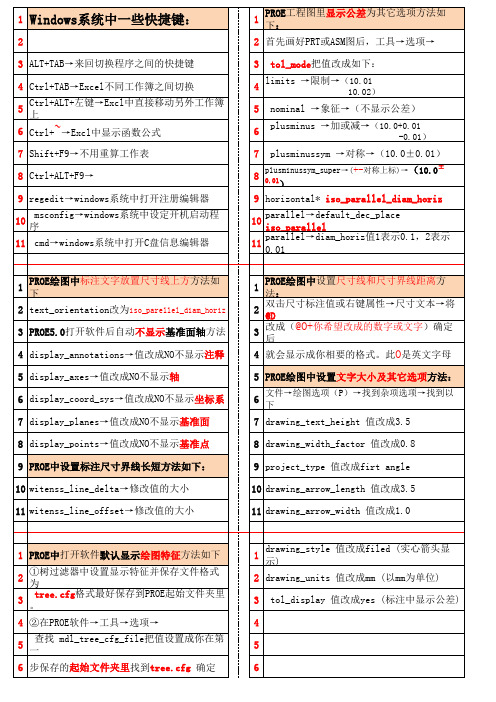
2 式时设置PROE5.0导出环境设定参数如下:
3 一、proe中打开drw格式的工程图纸,
4
二、发布→点选dwg小圆圈→设置→在dwg版 本
5 符 右侧选择2000→图元→点选勾画全部字
6 三、页面→点当前页面做为模型空间
7 四、杂项→点导出遮屏层再点保留尺寸线的断点
8
五、属性→设置隐藏线为黃色、基准线为红 色
11 witenss_line_offset→修改值的大小
1
PROE工程图里显示公差为其它选项方法如 下:
2 首先画好PRT或ASM图后,工具→选项→
3 tol_mode把值改成如下:
4
limits
→限制→(10.01 10.02)
5 nominal →象征→(不显示公差)
6
plusminus →加或减→(10.0+0.01 -0.01)
7 drawing_text_height 值改成3.5
8 drawing_width_factor 值改成0.8
9 project_type 值改成firt angle
10 drawing_arrow_length 值改成3.5
11 drawing_arrow_width 值改成1.0
1 PROE中打开软件默认显示绘图特征方法如下
6 工具→选项→手动在选项下框中输入
7
system_colors_file值改成你在上步骤中保 存
8 的文件夹里的SYSCOL.SCL
9
注意:有时虽然你这样设置了但是打开proe 后
10
还是原来的系统颜色,试试把在启动目录工具选 项
11
两个地方的SYSCOL.SCL删除后,再重新制作一份 。
proe的各类系统参数说明[整理版]
![proe的各类系统参数说明[整理版]](https://img.taocdn.com/s3/m/00680ec229ea81c758f5f61fb7360b4c2f3f2a55.png)
proe的各类系统参数说明=====用于确定质量属性的系统参数=========mp_mass ("path") 用于确定质量mp_volume ("path") 用于确定体积mp_surf_area ("path") 用于确定曲面面积mp_cg_x ("path", "coord_sys", "path") 用于确定重心的 X 坐标mp_cg_y ("path", "coord_sys", "path") 用于确定重心的 Y 坐标mp_cg_z ("path", "coord_sys", "path") 用于确定重心的Z 坐标pro_unit_mass 设置所有新零件和组件的质量缺省单位(unit_point、unit_ounce、unit_ton、unit_gram、unit_kilogram、unit_tonne)pro_unit_length 设置所有新零件和组件的缺省长度单位(unit_inch、unit_foot、unit_mm、unit_cm、unit_m)pro_unit_sys 为新模型指定缺省的系统单位。
============ ====系统绘图参数=====&d# 在绘图注释中显示参数,其中 # 是尺寸标识。
&ad# 在绘图注释中显示关联尺寸,其中 # 是尺寸标识。
&rd# 在绘图注释中显示参考尺寸,其中 # 是尺寸标识。
&p# 在绘图注释中显示阵列的实例数量,其中 # 是阵列标识。
&g# 在绘图注释中显示几何公差,其中 # 是几何公差标识。
& 在绘图注释中显示用户定义的参数值。
&:att_cmp 目标参数,指明与注释相连的元件参数。
Proe工程图配置参数
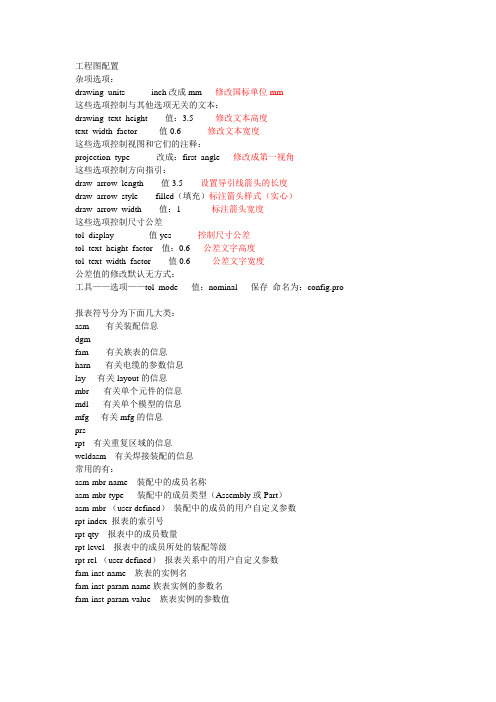
工程图配置杂项选项:drawing_units inch改成mm 修改国标单位mm这些选项控制与其他选项无关的文本:drawing_text_height 值:3.5 修改文本高度text_width_factor 值0.6 修改文本宽度这些选项控制视图和它们的注释:projection_type 改成:first_angle 修改成第一视角这些选项控制方向指引:draw_arrow_length 值3.5 设置导引线箭头的长度draw_arrow_style filled(填充)标注箭头样式(实心)draw_arrow_width 值:1 标注箭头宽度这些选项控制尺寸公差tol_display 值yes 控制尺寸公差tol_text_height_factor 值:0.6 公差文字高度tol_text_width_factor 值0.6 公差文字宽度公差值的修改默认无方式:工具——选项——tol_mode 值:nominal 保存命名为:config.pro报表符号分为下面几大类:asm -----有关装配信息dgm------fam------有关族表的信息harn-----有关电缆的参数信息lay----有关layout的信息mbr-----有关单个元件的信息mdl-----有关单个模型的信息mfg----有关mfg的信息prsrpt---有关重复区域的信息weldasm---有关焊接装配的信息常用的有:asm-mbr-name 装配中的成员名称asm-mbr-type 装配中的成员类型(Assembly或Part)asm-mbr-(user defined)装配中的成员的用户自定义参数rpt-index 报表的索引号rpt-qty 报表中的成员数量rpt-level 报表中的成员所处的装配等级rpt-rel-(user defined)报表关系中的用户自定义参数fam-inst-name 族表的实例名fam-inst-param-name族表实例的参数名fam-inst-param-value 族表实例的参数值。
proe4.0一些配置

PROE 4.0配置文件和一些有用的设置系统环境配置文件(config.pro)这是Pro/ENGINEER软件系统提供给用户定制自己工作环境的配置文件。
它是一个文本文件,利用这个文件用户可以定制很多标准设置,如定制菜单、公差显示模式、尺寸单位、映射键(Mapkey)、计算精度、工程图控制等等。
一般在企业或公司把它定制为标准文件,作为大家共同的工作环境,在应用产品数据管理(PDM)和协同设计过程中便于交流和数据共享。
Pro/ENGINEER软件启动过程中会在几个不同的位置读入配置文件。
当在不同的位置分别读入多个配置文件时,如果遇到同一个选项的参数取值不同,则以最后读入的值为准。
但有一个例外,就是受系统保护的config.sup文件。
下面详细说明配置文件及其几个存放位置。
按照加载顺序,第一个检索并加载的是Config.sup文件,它是受到系统保护的配置文件,优先级别较高,其他的config.pro配置文件与其相同的配置选项不能覆盖他们。
如果在其他的config.pro文件中存在同一个选项设有不同的参数,则以Config.sup文件为准而忽略其它,因此该文件中不应该有重复设定的选项。
使用此文件,用户可以创建并共享企业或公司的标准配置,其存放位置在.\text\下,它同样也是文本文件,需要用户自己创建,扩展名必须是.sup。
第二个加载位置在同样的.\text\目录下查找,如果存在config.pro文件,加载之。
第三个加载的置在你的系统用户的根目录中(UNIX操作系统),对使用NT操作系统的用户而言,使用启动目录会更方便些。
下面详细说明一下启动目录。
在Pro/E软件安装过程中会指定一个启动目录,如d:\ptc\proeWildfire_start,笔者建议把公司的标准配置放在config.sup文件中,而把个性化的配置文件config.pro放在启动目录中,这样在Pro/E 启动时会先加载config.sup文件,然后加载config.pro文件。
PROE的系统参数

PROE的系统参数用于确定质量属性的系统参数mp_mass ("path")用于确定质量mp_volume ("path")用于确定体积mp_surf_area ("path")用于确定曲面面积mp_cg_x ("path", "coord_sys", "path")用于确定重心的X 坐标mp_cg_y ("path", "coord_sys", "path")用于确定重心的Y 坐标mp_cg_z ("path", "coord_sys", "path")用于确定重心的Z 坐标pro_unit_mass设置所有新零件和组件的质量缺省单位(unit_point、unit_ounce、unit_ton、unit_gram、unit_kilogram、unit_tonne)pro_unit_length设置所有新零件和组件的缺省长度单位(unit_inch、unit_foot、unit_mm、unit_cm、unit_m)pro_unit_sys为新模型指定缺省的系统单位。
系统绘图参数&d#在绘图注释中显示参数,其中# 是尺寸标识。
&ad#在绘图注释中显示关联尺寸,其中# 是尺寸标识。
&rd#在绘图注释中显示参考尺寸,其中# 是尺寸标识。
&p#在绘图注释中显示阵列的实例数量,其中# 是阵列标识。
&g#在绘图注释中显示几何公差,其中# 是几何公差标识。
&<param_name>在绘图注释中显示用户定义的参数值。
&<param_name>:att_cmp目标参数,指明与注释相连的元件参数。
&<param_name>:att_edge目标参数,指明与注释相连的边参数。
PROE参数范文

PROE参数范文PROE(Pro/ENGINEER)是一款由美国PTC公司开发的三维建模软件,被广泛应用于机械设计和制造领域。
PROE可以帮助工程师进行产品的设计、仿真、分析和制造等工作,大大提高了设计效率和产品质量。
本文将对PROE的一些常用参数进行详细介绍,以帮助读者更好地了解和使用这一软件。
1.尺寸参数:在PROE中,可以设置模型的长度、宽度、高度等尺寸参数。
通过修改这些参数,可以快速调整模型的尺寸,从而满足不同的设计需求。
尺寸参数可以在模型的特征属性中进行定义和修改。
2.约束参数:PROE中的约束参数是指对模型进行约束的一些条件,如两个零件之间的位置关系、零件的运动范围等。
通过设置约束参数,可以限制零件的运动和相对位置,确保设计的合理性和可加工性。
3.材料参数:PROE提供了丰富的材料库,包括金属、塑料、复合材料等各种材料。
在设计过程中,可以根据实际需求选择合适的材料,并将其应用到模型中。
材料参数可以影响模型的性能、重量、成本等方面,对于设计的最终效果有重要影响。
4.运动参数:PROE可以模拟和分析零件或装配体的运动状态。
通过设置运动参数,可以对零件进行旋转、平移、轴向运动等操作,进而观察和分析零件的运动轨迹、受力状态等,以便找出设计中的缺陷和改进方案。
5.断面参数:在PROE中,可以对模型的截面进行定义和修改。
通过调整断面参数,可以改变截面形状、大小等属性,从而实现对零件的细节设计和形状优化。
断面参数对于提高零件的刚度和强度等方面有重要作用。
6.光照参数:PROE可以模拟不同光源下的零件显示效果。
通过设置光照参数,可以调整光源的亮度、位置、颜色等属性,以便更真实地显示模型的外观。
光照参数对于评估设计效果、展示产品形象等方面非常重要。
7.渲染参数:在PROE中,可以对模型的渲染效果进行定义和修改。
通过设置渲染参数,可以调整模型的颜色、材质、光泽度、反射率等属性,从而使模型更加逼真。
渲染参数对于设计展示和客户沟通方面具有重要作用。
proe5.0常用配置文件说明
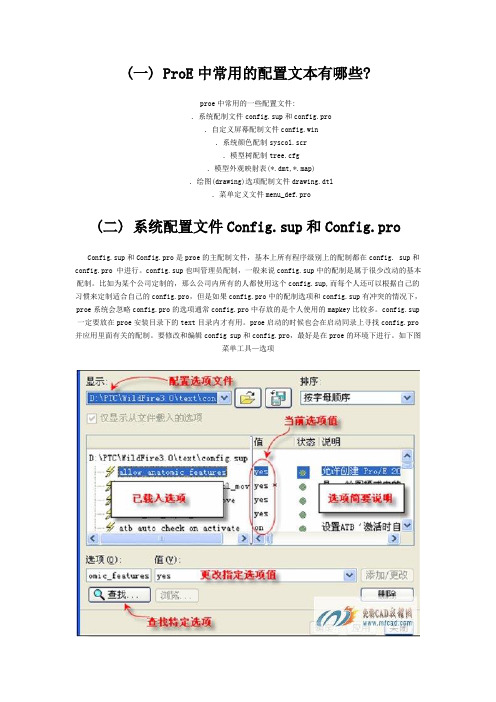
(一) ProE中常用的配置文本有哪些?proe中常用的一些配置文件:.系统配制文件config.sup和config.pro.自定义屏幕配制文件config.win.系统颜色配制syscol.scr.模型树配制tree.cfg.模型外观映射表(*.dmt,*.map).绘图(drawing)选项配制文件drawing.dtl.菜单定义文件menu_def.pro(二) 系统配置文件Config.sup和Config.proConfig.sup和Config.pro是proe的主配制文件,基本上所有程序级别上的配制都在config. sup和config.pro 中进行。
config.sup也叫管理员配制,一般来说config.sup中的配制是属于很少改动的基本配制。
比如为某个公司定制的,那么公司内所有的人都使用这个config.sup,而每个人还可以根据自己的习惯来定制适合自己的config.pro,但是如果config.pro中的配制选项和config.sup有冲突的情况下,proe系统会忽略config.pro的选项通常config.pro中存放的是个人使用的mapkey比较多。
config.sup 一定要放在proe安装目录下的text目录内才有用。
proe启动的时候也会在启动同录上寻找config.pro 并应用里面有关的配制。
要修改和编辑config sup和config.pro,最好是在proe的环境下进行。
如下图菜单工具—选项要添加或修改选项,只需在对话框下方的添加栏上输入要添加或修改的选项(系统会自动根据你的输入搜索选项的),然后在值栏重输入或选择选项值,接着点添加/更改按钮就可以添加或修改该选项当所有的选项都修改或添加完了就可以点应用。
如果你想作为以后的标准配制,就要点另存图标把配制文件保存到你的proe启动目录内(名字还是config.pro) 不少人反映proe的配制选项难记,不知道哪个选项有什么用,也不知道怎么拼,其实这些也不需要怎么记的你可以点对话框里的查找图标,然后进入选项搜索的对话框,在这个对话框内你可以按照配制的类型来进行搜索,比如,你想找有关组件处理的选项,就可以在查找范围的下拉菜单中选择”组件处理”然后在输入关键字中输入关键词,比如你记得配制选项开头两个字符是cu的话,就可以在上面输入cu来进行搜索,系统就会把所有以cu开头的和组件处理相关的配制选项都在下面的列表中显示出来,并且在每一个选项的右边都有简要的说明选择你想要的选项然后在值栏中设定值便可如果你想列出所有界面字体的设置选项,那么就可以在关键字文本框中输入font并在查找范围内选择用户界向便可。
PROE配置说明

PROE配置說明1.起始位置文件夹PROE安装好后,将桌面的PROE图标属性中,起始位置更改为自定义的文件夹,例如D:\START。
此文件夹就是PROE的默认工作目录,作用是存放用户定义的配置文件,也是PROE默认工作路径。
如图所示:2.配置文件CONFIG .PROCONFIG .PRO作用是用户自定义的PROE全局配置,不设或不启用此文件,系统将以默认设定配置PROE环境。
PROE启动后,工具(TOOL)---选项(OPTION)将弹出如下窗口:在图示红色区(OPTION)输入选项名,蓝色区(V ALUE)输入选项值(或按浏览BROWS钮可手动搜索路径或路径文件)。
输入完成后,按右边的添加/更改(ADD/CHANGE)按钮,以确认输入信息。
输完所需选项,用上方的另存按钮,将此文件存为CONGIF .PRO,注意保存路径是否正确(是否为起始位置下)以下是本人常设的选项:allow_anatomic_features yes //允许扩展特征(如高级下的拆弯)drawing_setup_file D:\START\draw.dtl //指定工程图文件的默认配置文件enable_absolute_accuracy yes //允许使用绝对精度(组件及模具环境较有用)pro_font_dir C:\WINDOWS\Fonts //PROE文字字体搜索路径pro_unit_length unit_mm //PROE长度单位为毫米pro_unit_mass unit_gram //PROE重量单位为克pro_unit_sys mmks //PROE单位系统为毫米克秒start_model_dir D:\Program Files\proeWildfire 3.0\templates //自动模板文件搜索路径template_designasm mmns_asm_design //默认组件模板(也可设为路径文件,如D:\Program Files\proeWildfire 3.0\templates\mmns_asm_design.asm)template_drawing D:\START\drawing_template\a4_genmes.drw //工程图的默认模板文件(遗憾的是只能设一个,设了A4就无法设A3。
ProE加工常用参数说明

Pro/ENGINEER Manufacturing 常用參數說明粗銑加工(VOLUME)常用参数ROUGH_OPTION 粗銑方案选定ROUGH_ONLY:只做粗銑(見加工培訓教材A-6頁圖3)ROUGH_&_PROF:先做粗銑,再銑輪廓(見加工培訓教材A-6頁圖3)PROF_&_ROUGH:先銑輪廓,再做粗銑(見加工培訓教材A-6頁圖3)PROF_ONLY:只銑輪廓(見加工培訓教材A-6頁圖3)ROUGH_&_CLEAN_UP:只做粗銑,但当SCAN_TYPE設定為TYPE_3时,每个PASS之間的連接将按工件的輪廓来進行,当SCAN_TYPE設定為TYPE_ONE_DIR时,每个PASS之間将抬刀到上一層并按工件的輪廓進行插刀(見加工培訓教材A-7頁圖4、图5)SCAN_TYPE 刀具運动方式选定TYPE_1:刀具按CUT ANGLE設定之角度切削被选定的VOLUME,遇到凸起的島嶼則抬刀越过(見加工培訓教材A-3頁圖1)TYPW_2:刀具按CUT ANGLE設定之角度切削被选定的VOLUME,遇到凸起的島嶼則从側面繞过(見加工培訓教材A-3頁圖1)TYPE_3:刀具按CUT ANGLE設定之角度切削被选定的VOLUME,遇到凸起的島嶼則回头繼續切削,当可連續切削部分完成后,再抬刀移动到未切削部分進行切削(見加工培訓教材A-3頁圖1)TYPE_SPIRAL:环繞状切削(見加工培訓教材A-3頁圖1)TYPE_ONE_DIR:刀具按CUT ANGLE設定之角度切削被选定的VOLUME,每个PASS之間将抬刀到上一層并按工件的輪廓進行插刀(見加工培訓教材A-7頁圖4、圖5)CUT_TYPE 順、逆銑控制CLIMB:順銑UPCUT:逆銑RETRACT_OPTION 抬刀控制OPTIMIZE:极少抬刀,如下一層刀具運动的起始点不在本層刀具運动的終止点的正下方,刀具将在本層按CUT_FEED設定之速度移动到下一層刀具運动的起始点的正上方,開始下刀NOT_OPTIMIZE:抬刀,如下一層刀具運动的起始点不在本層刀具運动的終止点的正下方,刀具将抬刀到安全平面并移动到下一層刀具運动的起始点的正上方,開始下刀STEP_DEPTH 等高分層銑削时每層下降的Z向距离TOLERANCE 控制同一PASS内刀路計算的精度(見加工培訓教材3-3頁圖3-1)STEP_DEPTH 等高分層銑削时每層下降的Z向距离TOLERANCE 控制同一PASS内刀路計算的精度(見加工培訓教材3-3頁圖3-1)STEP_OVER PASS与PASS之間的距离(即PITCH值)TOOL_OVERLAP 刀具重叠率,控制PITCH值的另一方法ROUGH_STOCK_ALLOW 粗銑余留量PROF_STOCK_ALLOW 輪廓銑余留量,仅当ROUGH_OPTION設定為ROUGH_&_PROF或PROF_&_ROUGH或PROF_ONLY时有效,且必須小于粗銑余留量,缺省时与粗銑余留量相同BOTTOM_STOCK_ALLOW底部平面余留量,缺省时与粗銑余留量相同WALL_SCALLOP_HGT 側壁扇型高度,可控制每層下降的Z向距离,粗銑时一般不做控制BOTTOM_SCALLOP_HGT 底部扇型高度CUT_ANGLE 切削角度,即刀具運动的方向与X軸之間的夾角CUT_FEED 切削速度RETRACT_FEED 抬刀到安全高度的速度,缺省与切削速度相同,設置為0則為快速移动(G0)PLUNGE_FEED 刀具从工件抬刀并移动到由PULLOUT_DIST参数所設定的距离时的速度RAMP_FEED 刀具从起始切削位置的上方由CLEAR_DIST参数所設定的距离处,慢速切入工件的速度SPINDLE_SPEED 刀具轉速CIRC_INTERPOLATION 是否启用圓弧插補(G02、G03)ARC_ONLY:启用圓弧插補POINT_ONLY:不启用圓弧插補CUTCOM 是否启用刀具直径補償RAMP_ANGLE 刀具切入工件的角度,若要采用斜向進刀或螺旋進刀,請設定CLEAR_DIST 刀具从起始切削位置的上方慢速切入工件的距离PULLOUT_DIST 刀具从工件抬刀慢速离開工件的距离HELICAL_DIAMETER 螺旋進刀时螺旋線的直径LEAD_IN 对輪廓銑削时是否启用圓弧進刀LEAD_OUT 对輪廓銑削时是否启用圓弧退刀LEAD_RADIUS 圓弧進刀/退刀的半径START_MOTION 整个程序第一个刀具移动是XYZ同时移动还是先或后移动ZEND_MOTION 整个程序最后一个刀具移动是XYZ同时移动还是先或后移动Z轮輪廓加工(PROFILE)常用参数CUT_TYPE 順、逆銑控制CLIMB:順銑UPCUT:逆銑ZIG_ZAG:来回銑削,对于開放的輪廓,此方式可以不抬刀GOUGE_AVOID_TYPE 过切檢查方式TIP_&_SIDES:同时避免側刃和底刃过切TIP_ONLY:只避免底刃过切CORNER_FINISH_TYPE 凸起角的处理方式STRAIGHT:遇到輪廓上的凸起角,用直線方式直接拐弯FILLET:遇到輪廓上的凸起角,用圓弧方式拐弯SLICE_PATH_SCAN 当NUM_PROF_PASSES 参数大于一时,設定輪廓优先或層优先PASS_BY_PASS:輪廓优先,即按照余量与PROF_INCREMENT(輪廓增量)之和先分層銑削輪廓,完成后递减輪廓增量重新始分開銑削SLICE_BY_SLICE:層优先,在同一Z高度递减輪廓增量完成所有輪廓銑削,再下刀到下一層NUM_PROF_PASSES 在同一Z高度上切削輪廓的次数PROF_INCREMENT 輪廓增量(見加工培訓教材A-20頁圖17)曲面加工常用参数CONVENTIONAL AND CONTOURSCAN_TYPE :刀具運动方式选定TYPE_1:刀具按CUT ANGLE設定之角度切削被选定的SURFACE,遇到凸起的島嶼則抬刀越过TYPE_3:刀具按CUT ANGLE設定之角度切削被选定的SURFACE,遇到凸起的島嶼則回头繼續切削,当可連續切削部分完成后,再抬刀移动到未切削部分進行切削ALLOW_NEG_Z_MOVES 是否允許刀具做Z方向的負向運动LACE_OPTION 設定刀路每个PASS之間的連接方式NO:抬刀到安全平面LINE_CONNECT:在工件上做直線連接CURVE_CONNECT:在工件上做曲線連接(过切可能性小)ARC_CONNECT:在工件上做圓弧連接(用于高速加工)ROUGH_STEP_DEPTH 若設定此参数,程序将从WORKPIECE的頂部按此参数設定的Z向距离分層切削到选定的被加工表面PROF_STOCK_ALLOW 被加工表面的余留量CHK_SRF_STOCK_ALLOW 檢查面的余留量SCALLOP_HGT 被加工表面的扇型高度,其余参数与粗加工相同。
PROE常用的config参数
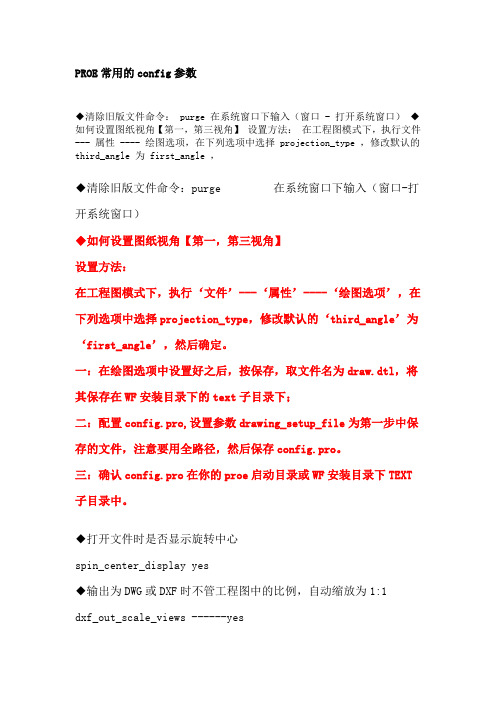
PROE常用的config参数◆清除旧版文件命令: purge 在系统窗口下输入(窗口 - 打开系统窗口)◆如何设置图纸视角【第一,第三视角】设置方法:在工程图模式下,执行文件--- 属性 ---- 绘图选项,在下列选项中选择 projection_type ,修改默认的third_angle 为 first_angle ,◆清除旧版文件命令:purge 在系统窗口下输入(窗口-打开系统窗口)◆如何设置图纸视角【第一,第三视角】设置方法:在工程图模式下,执行‘文件’---‘属性’----‘绘图选项’,在下列选项中选择projection_type,修改默认的‘third_angle’为‘first_angle’,然后确定。
一:在绘图选项中设置好之后,按保存,取文件名为draw.dtl,将其保存在WF安装目录下的text子目录下;二:配置config.pro,设置参数drawing_setup_file为第一步中保存的文件,注意要用全路径,然后保存config.pro。
三:确认config.pro在你的proe启动目录或WF安装目录下TEXT 子目录中。
◆打开文件时是否显示旋转中心spin_center_display yes◆输出为DWG或DXF时不管工程图中的比例,自动缩放为1:1dxf_out_scale_views ------yes◆设置注释不显示model_note_display------- no◆打开文件时是否显示:基准点,基准轴,坐标系,基准面display_points nodisplay_axes nodisplay_coord_sys nodisplay_planes no◆打开文件时是否显示基准标签:基准点,基准轴,坐标系,基准面display_point_tags yesdisplay_axis_tags yesdisplay_coord_sys_tags yesdisplay_plane_tags yes◆退出前是否提示保存prompt_on_exit no◆在标题栏或者其它位置显示完整文件路径,默认 nodisplay_full_object_path yes◆打开文件时的默认打开位置file_open_default_folder working_directory 工作目录file_open_default_folder my_documents 我的文档file_open_default_folder desktop 桌面!对偏移工具是否启用扇形偏移功能enable_offset_fan_curve yes!控制精度菜单的显示,模具缩水时使用enable_absolute_accuracy yes!图形驱动模式:opengl,wim32_gdi 默认 opengl!graphics openglmax_animation_time---0.1---(设置转场动画时间秒数0.1-0.5较合适越大动画越慢)edge_display_quality ---high------(设置模型线条的显示质量为高--high)menu_translation---------both--------(设置下拉菜单时为中英文双语菜单)pro_unit_sys--------------mmns---------(设置系统默认单位为公制单位--毫米、牛顿、秒)pro_unit_length------- unit_mm-------(设置长度缺省单位为mm) pro_unit_mass --------unit_kilogram----(设置质量缺省单位为kg)trail_dir----------------c:\temp---------(设置历史轨迹文件trail存放目录为c:\temp)visible_message_lines-----1---------(主窗口下方的讯息窗口仅显示1 行文字)step_export_format-------ap214_cd----(保持输出的STEP文件和proe里颜色一致)web_browser_homepage---about:blank---(PROE启动时显示空页面)default_draw_scale------1:1-----------(设置工程图缺省绘图比例默认为1比1)tangent_edge_display---- no----------(设置相切边不显示)allow_anatomic_features --yes-------(设置自动再生特征)mass_property_calculate-- automatic-(设置质量自动计算) photorender_preview_scale 0.25到1.0---(允许用户定义“着色显示”着色的尺寸比率,使用缺省的“着色到:全窗口预览”设置。
- 1、下载文档前请自行甄别文档内容的完整性,平台不提供额外的编辑、内容补充、找答案等附加服务。
- 2、"仅部分预览"的文档,不可在线预览部分如存在完整性等问题,可反馈申请退款(可完整预览的文档不适用该条件!)。
- 3、如文档侵犯您的权益,请联系客服反馈,我们会尽快为您处理(人工客服工作时间:9:00-18:30)。
template_designasm c:\proeWildfire 2.0\templates\mmns_asm_design.asm
template_mfgmold c:\proewildfire 2.0\templates\mmns_mfg_mold.mfg
mapkey ` @MAPKEY_LABEL关闭平面; ~ Activate `main_dlg_cur` `ProCmdEnvDtmDisp.ddisp`1;
! =====================================
mapkey 1 @MAPKEY_LABEL缺省视图; ~ Activate `main_dlg_cur` `ProCmdViewNamePick.view`1 ;\
reserved_menu_space 1.3
tol_mode NOMINAL
thermo_position_hint NO_WINDOW_OVERLAP
todays_date_note_format %mm-%dd-%yy
menu_translation both
max_animation_time 0
dxf_export_format 2000
dxf_out_drawing_scale yes
dxf_out_scale_views yes
dxf_out_stroke_text NO
dxf_out_comments yes
dxf_out_sep_dim_w_breaks NO
mapkey(continued) ~ Close `main_dlg_cur` `MenuBar1`;\
mapkey(continued) ~ Activate `main_dlg_cur` `Windows.psh_win_close`;
! =====================================
! =====================================
mapkey aa @MAPKEY_LABEL分析; ~ Select `main_dlg_cur` `MenuBar1`1 `Analysis`;\
mapkey(continued) ~ Close `main_dlg_cur` `MenuBar1`;\
iges_in_group_to_dwg_layer YES
iges_note_disp AS_IS
iges_out_dwg_color YES
iges_zero_view_disp AS_IS
iges_out_all_srfs_as 128
iges_out_dwg_color YES
mapkey(continued) ~ Activate `main_dlg_cur` `View.push_view_appearances`;\
mapkey(continued) ~ FocusOut `pgl_appearance_editor` `AppearanceName`;
! =====================================
template_drawing c:\proewildfire 2.0\templates\c_drwing.drw
drawing_setup_file C:\proeWildfire 2.0\text\metric.dtl
plotter_command WINDOWS_PRINT_MANAGER
mapkey(continued) ~ Activate `main_dlg_cur` `Analysis.psh_analysis_measure`;
! =====================================
mapkey f @MAPKEY_LABEL开文件; ~ Activate `main_dlg_cur` `ProCmdModelOpen.file`;
intf_out_as_bezier NO
intf_out_layer none
info_output_format text
delete_after_plotting YES
plotter MS
cl_arrow_scale .1
sim_use_layers yes
pro_editor_command notepad
use_pre_wildfire_text_font yes
kbd_cmd_abbreviation ON
override_store_back YES
lods_enabled Yes
ncpost_type gpost
highlight_new_dims YES
regenerate_read_only_objects no
! ======================================
mapkey yy @MAPKEY_LABEL颜色; ~ Select `main_dlg_cur` `MenuBar1`1 `View`;\
mapkey(continued) ~ Close `main_dlg_cur` `MenuBar1`;\
relation_file_editor PROTAB
keep_info_datums no
web_enable_subscription no
DELETE_AFTER_PLOTTING YES
PROVIDE_PICK_MESSAGE_ALWAYS YES
provide_pick_message_always YES
display_axes NO
display_points NO
enable_offset_fan_curve yes
enable_absolute_accuracy yes
edge_display_quality normal
spin_with_part_entities yes
! =====================================
mapkey p @MAPKEY_LABEL开系统窗口; ~ Select `main_dlg_cur` `MenuBar1`1 `Windows`;\
mapkey(continued) ~ Close `main_dlg_cur` `MenuBar1`;\
pro_format_dir c:\temp-2.0\LABELS
pro_plot_config_dir c:\temp-2.0\PLOTCONF
pro_colormap_path c:\temp-2.0\color
system_colors_file c:\temp-2.0\syscol.scl
drawing_file_editor PROTAB
default_abs_accuracy 0.005
default_draw_scale 1
display hiddenvis
display_full_object_path YES
display_coord_sys NO
display_planes NO
mapkey 2 @MAPKEY_LABEL拭除不显示; ~ Select `main_dlg_cur` `MenuBar1`1 `File`;\
mapkey(continued) ~ Select `main_dlg_cur` `File.cb_file_erase`;\
mapkey(continued) ~ Close `main_dlg_cur` `MenuBar1`;\
mapkey(continued) ~ Select `nameviewlist` `nv_list`1 `Default`;
! =====================================
mapkey 3 @MAPKEY_LABEL关闭窗口; ~ Select `main_dlg_cur` `MenuBar1`1 `Windows`;\
spin_center_display YES
save_display yes
save_triangles_flag YES
save_objects changed
sketcher_dec_places 2
show_all_mold_layout_buttons yes
visible_message_lines 1
pro_unit_sys mmns
pro_unit_mass unit_gram
pro_group_dir c:\temp-2.0\UDF
pro_mf_tprm_dir c:\temp-2.0\TOOL
pro_mf_cl_dir c:\temp-2.0\NC
pro_mf_param_diБайду номын сангаас c:\temp-2.0\FEE
intf2d_out_enhanced_ents spline_and_hatch
intf2d_out_pnt_ent no
intf_out_layer none
intf2d_out_acad_mtext yes
intf2d_out_acad_text_align as_is
intf2d_out_open_log_window no
mapkey(continued) ~ Close `main_dlg_cur` `File.cb_file_erase`;\
